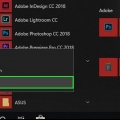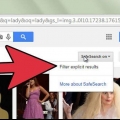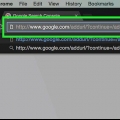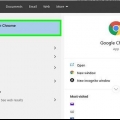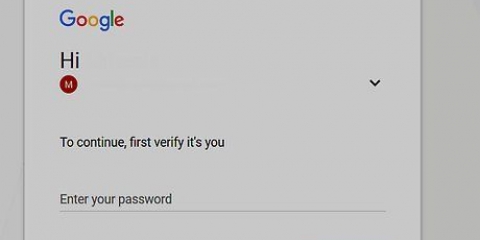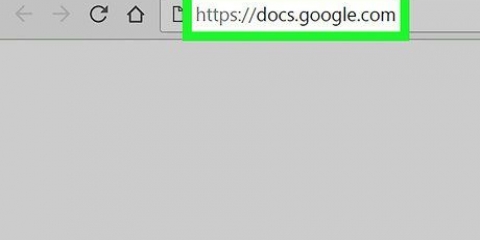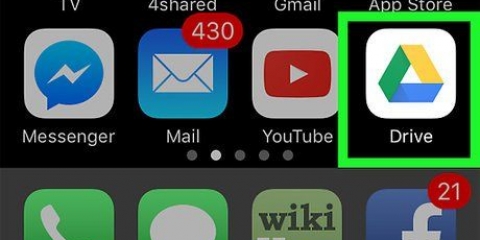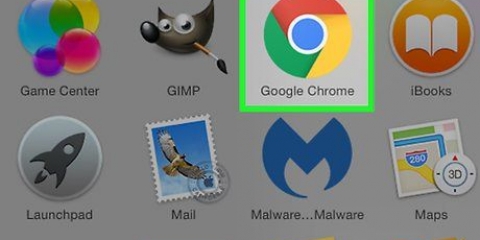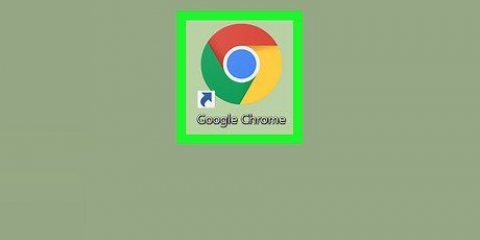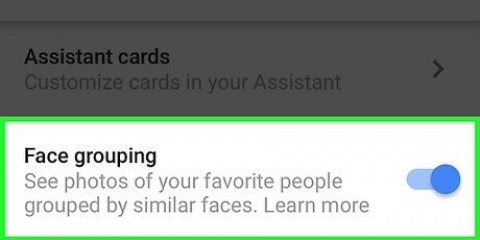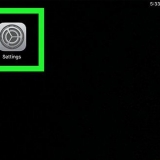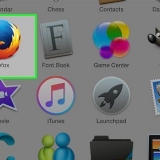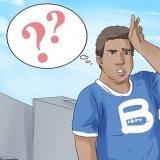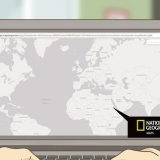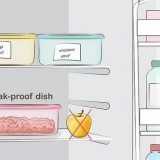Klik på `Sprog og region`. Marker afkrydsningsfeltet ud for sprog og region (i feltet `Sprog|Region`). Klik på `Opdater` i nederste højre hjørne.

Angiv, at du ønsker at vide mere om et bestemt emne. Hvis du støder på et emne, som du gerne vil se mere af i din Google Nyhedskilde, skal du gøre følgende: Placer din markør på emnelinket. Klik på ikonet `⋮`, der vises under linket. Klik på `Flere lignende varer` i rullemenuen.
Placer din markør på emnelinket. klik på `⋮`-ikonet, der vises under linket. Klik på `Mindre lignende varer` i rullemenuen.
Placer din markør på emnelinket. Klik på ikonet `⋮`, der vises under linket Klik på `Skjul alle artikler fra [kilde]` i rullemenuen.
Hvis du åbner Google Nyheder-appen, og du ikke automatisk er logget ind, skal du indtaste din e-mailadresse og adgangskode, når du bliver bedt om det. 


Tryk på `⋯` (iPhone) eller `⋮` (Android) til højre for et emne. Tryk på "Flere lignende historier" fra rullemenuen.
Tryk på `⋯` (iPhone) eller `⋮` (Android) til højre for emnet. Tryk på "Mindre lignende elementer" fra rullemenuen.
Tryk på `⋯` (iPhone) eller `⋮` (Android) til højre for et emne. Tryk på `Skjul alle artikler fra [Kilde]`.


Tryk på `Sprog` øverst på siden & Regioner" (til Android, tryk på "Sprog/Regioner, du er interesseret i") . Rul ned, indtil du ser dit foretrukne sprog og område (angivet i boksen `Sprog|Region`). Tryk på det relevante sprog og område for at vælge din præference.
Tilpas google nyheder
Denne vejledning viser dig, hvordan du tilpasser Google Nyheders webside eller app. Da Google Nyheder er baseret på din søgehistorik, er det ikke muligt at filtrere de nyheder, der vises i din kilde uden personligt at tilføje eller fjerne bestemte emner eller kilder.
Trin
Metode 1 af 2: På den stationære computer

1. Åbn siden Google Nyheder. Gå til https://nyheder.google.dk/ gennem din computers søgemaskine.

2. Log ind på din Google-konto. Hvis du ikke er logget ind på din Google-konto, skal du klikke på `Log ind` i øverste højre hjørne af siden og indtaste din e-mailadresse. Klik på `Næste` og indtast din adgangskode. Klik nu igen på `Næste`.
Spring dette trin over, hvis du ser dit kontoprofilbillede i øverste højre hjørne af siden.

3. Åbn om nødvendigt menuen. Som standard skal der vises en sidebjælke i venstre side af siden med en liste over muligheder. Hvis ikke, skal du klikke på `☰` i øverste venstre hjørne af siden for at få det vist.

4. Skift dine sprog- og områdeindstillinger. Placer markøren i venstre side af siden, rul til `Sprog og region`, og gør derefter følgende:

5. Rul op og klikFor dig. Denne fane er placeret øverst til venstre i menuen. Hvis du gør dette, vil listen over nyheder tilpasset af Google blive vist.

6. Tjek nyhederne, som Google har valgt til dig. Det er nu muligt at gennemse alle de nyhedsartikler, som Google anser for vigtige for dig.

7. Undgå bestemte emner fra nu af. Ligesom du ønsker at lære mere om bestemte emner, er det også muligt at undgå visse emner fra nu af. Gør derefter som følger:

8. Skjul et komplet nyhedsemne. Hvis der er et nyhedsemne, du ikke vil læse om, kan du nu skjule det på følgende måde:
Metode 2 af 2: På din mobil

1. Åbn Google Nyheder. Tryk på ikonet for Google Nyheder-appen. Denne ligner en flok grønne, røde, gule og blå kort med en hvid baggrund.

2. Tryk på fanenFor dig. Denne mulighed er i nederste venstre hjørne af skærmen.

3. Se nyhedshistorierne, som Google har udvalgt til dig. Det er nu muligt at se alle nyhedsartikler, som Google anser for vigtige for dig.

4. Angiv, at du ønsker at vide mere om et bestemt emne. For at godkende et emne og læse mere om det i fremtiden skal du gøre følgende:

5. Undgå bestemte emner fra nu af. Hvis du ikke længere ønsker at læse visse nyhedsemner, skal du gøre følgende:

6. Skjul et komplet nyhedsemne. Hvis der er et nyhedsemne, du ikke vil læse om, kan du nu skjule det på følgende måde:

7. Tryk på dit profilikon. Det er i øverste højre hjørne af skærmen. Dette åbner en pop op-menu nederst på skærmen.

8. Trykke påIndstillinger. Dette er i midten af pop op-menuen. Dette åbner din kontopræferenceside.

9. Opdater dit sprog og din region. Hvis du vil ændre sproget og/eller den region, du modtager nyheder fra, kan du gøre det på følgende måde:
Tips
- Du skal muligvis slette uønskede artikler i Google Nyheder flere gange, før de stopper med at blive vist.
- Hvis du bruger Google News-mobilappen, har du mulighed for at ændre specifikke præferencer såsom grader (f.eks. Fahrenheit) eller indstillingerne for din Google-app (f.eks. hvilke Google-apps der kan få adgang til dine Google Nyheder) via `Indstillinger`.
Advarsler
- Indtil nu har det været muligt at filtrere nyhedsresultater ud fra specifikke kategorier. Nu er det ikke muligt at tilpasse Google Nyheder uden manuelt at slette specifikke kilder eller emner.
Artikler om emnet "Tilpas google nyheder"
Оцените, пожалуйста статью
Populær